Ein Beitragsbild anpassen
Das Beitragsbild ist das Vorschaubild für Ihren Beitrag. Es wird im Format 3:2 ausgegeben. Hat Ihr Bild ein anderes Format, möchten es jedoch komplett anzeigen lassen, können Sie das Miniaturbild in WordPress nachbearbeiten.
Sie laden Ihr Bild ganz normal hoch, wie im Abschnitt über die Mediathek beschrieben. Danach wählen Sie das Bild in der Mediathek aus:
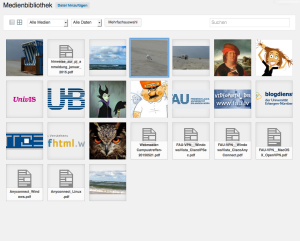
Wenn Sie es anklicken, öffnet sich das Fenster mit den Details zum Bild:
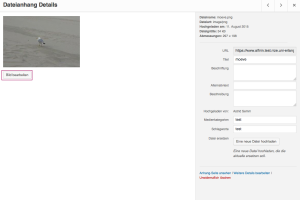
Hier klicken Sie auf „Bearbeiten“, woraufhin der Bearbeitungsmodus aktiviert wird. Hier stellen Sie zunächst sicher, dass das Miniaturbild zur Bearbeitung ausgewählt ist.
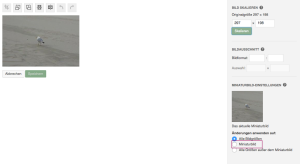
Nun wählen Sie durch Ziehen den Bereich aus, den Sie als Miniaturbild angezeigt haben möchten (der Mauszeiger verändert sich dabei nicht). Sie können den ausgewählten Bereich mit der Maus verschieben und an den Quadraten in der Linie verändern. Wenn Sie mit Ihrer Auswahl zufrieden sind, klicken Sie auf das Symbol für das Freistellungswerkzeug.
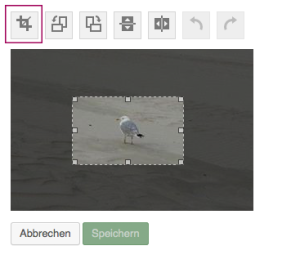
Danach ist die Schaltfläche „Speichern“ aktiv und Sie können sie anklicken.
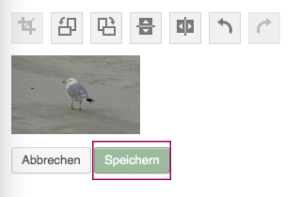
Damit ist das Miniaturbild zu Ihrem Beitrag Ihren Wünschen entsprechend geändert und als „Vorgucker“ zu Ihrem Beitrag wird der Bildausschnitt angezeigt, den Sie ausgewählt haben.